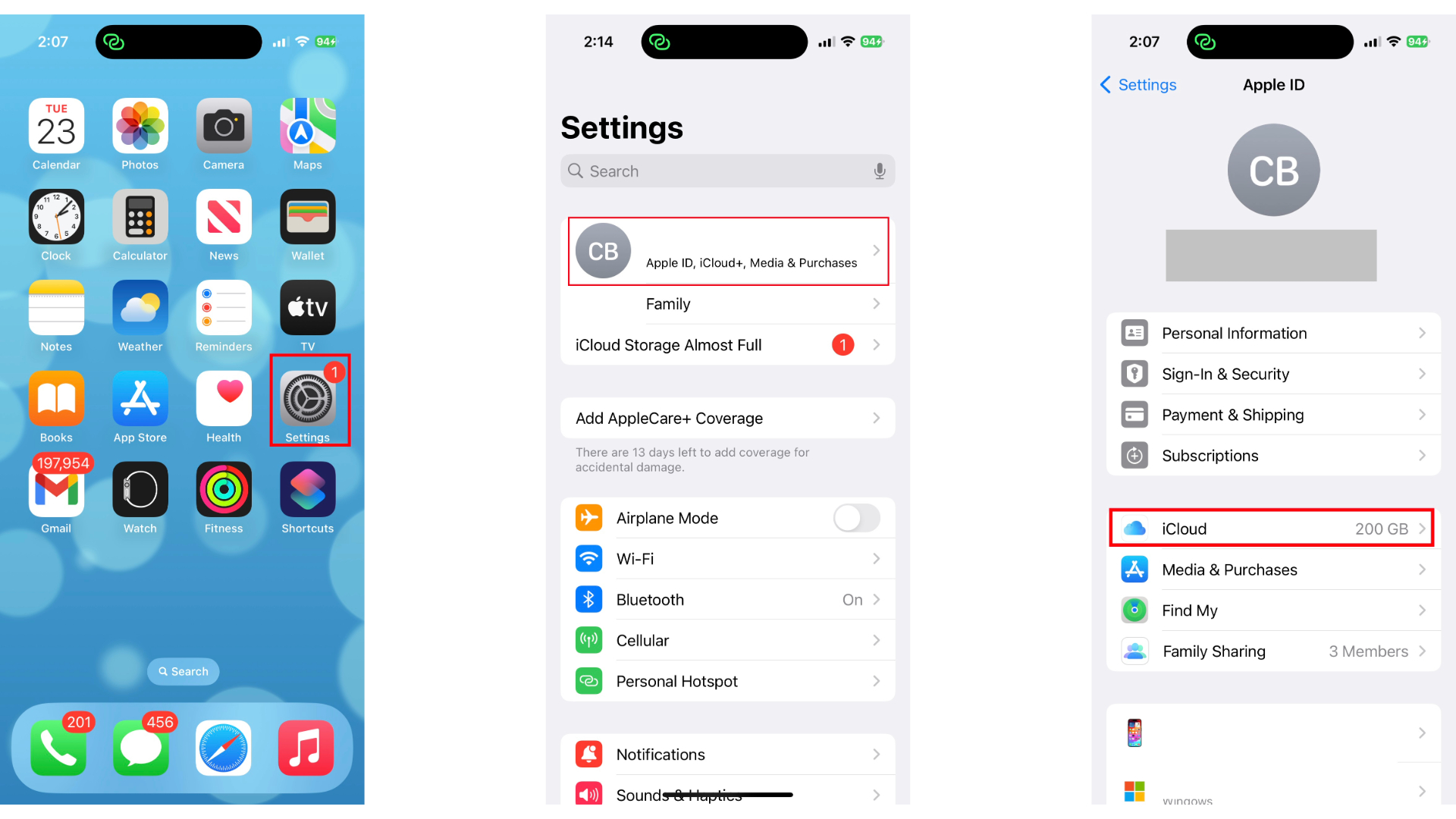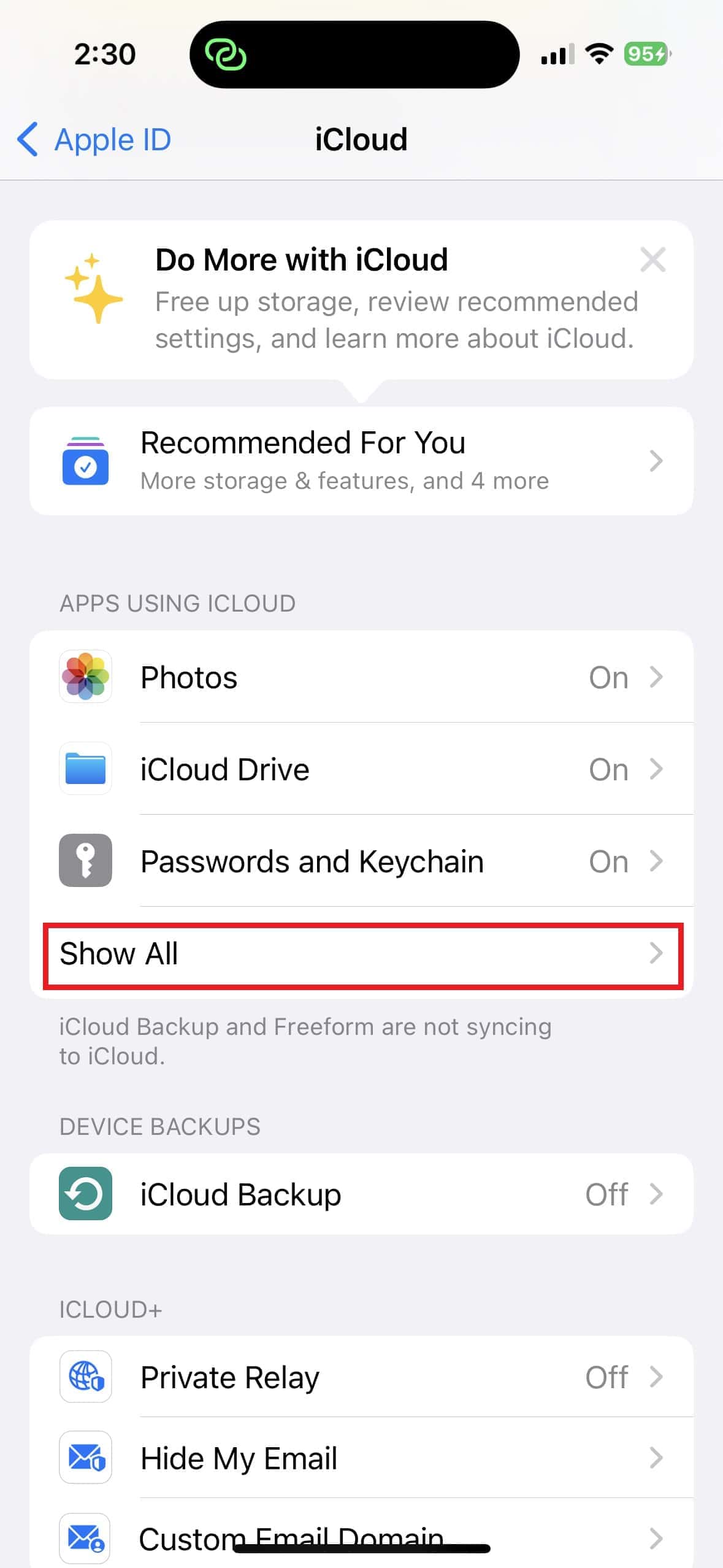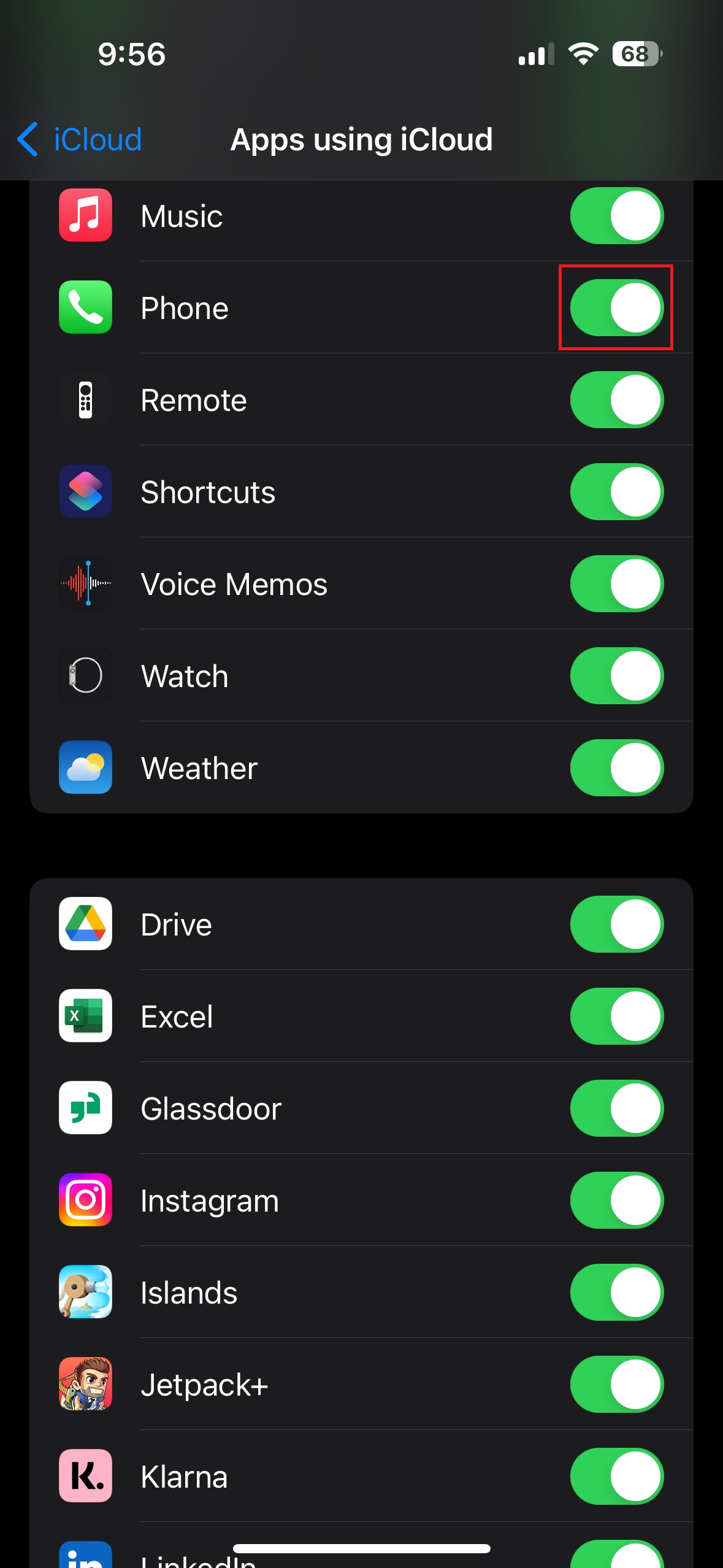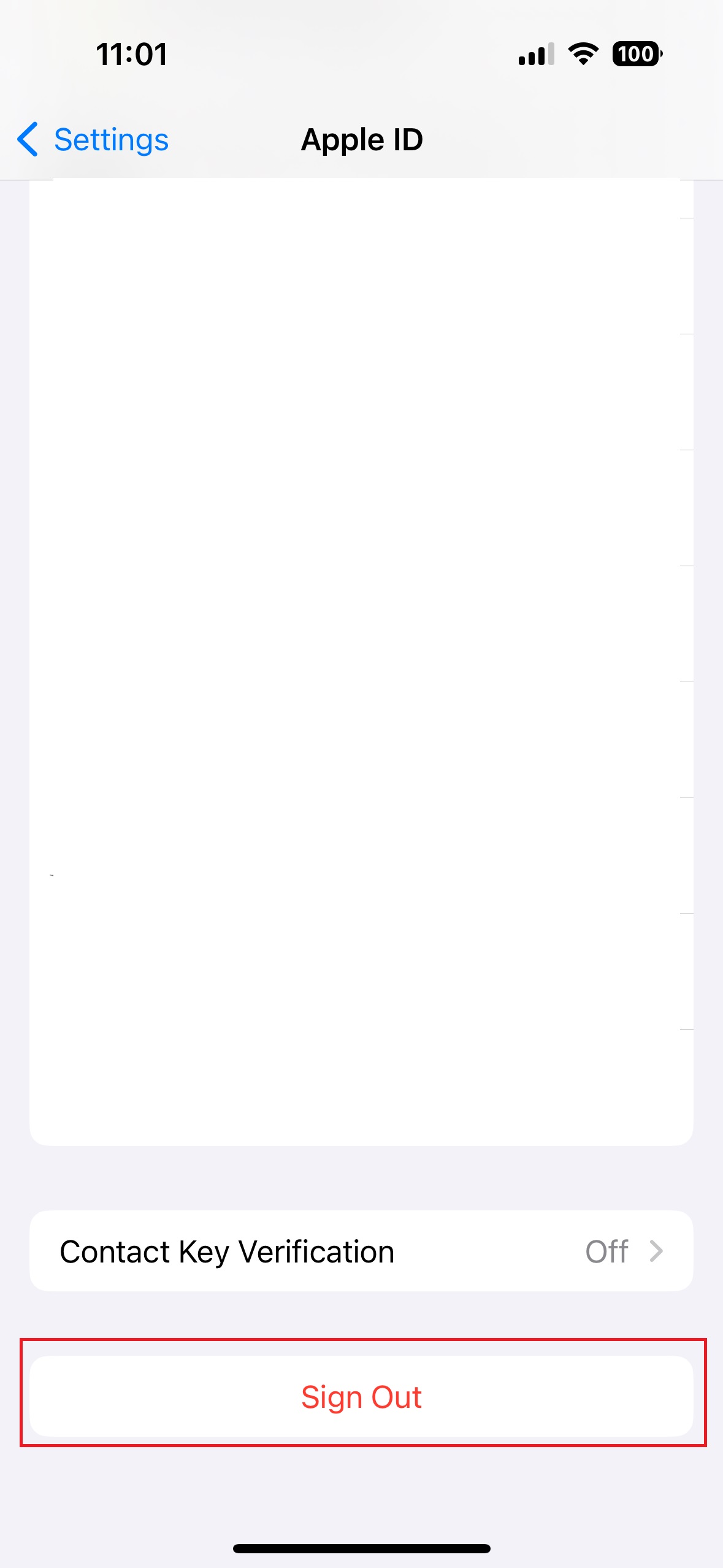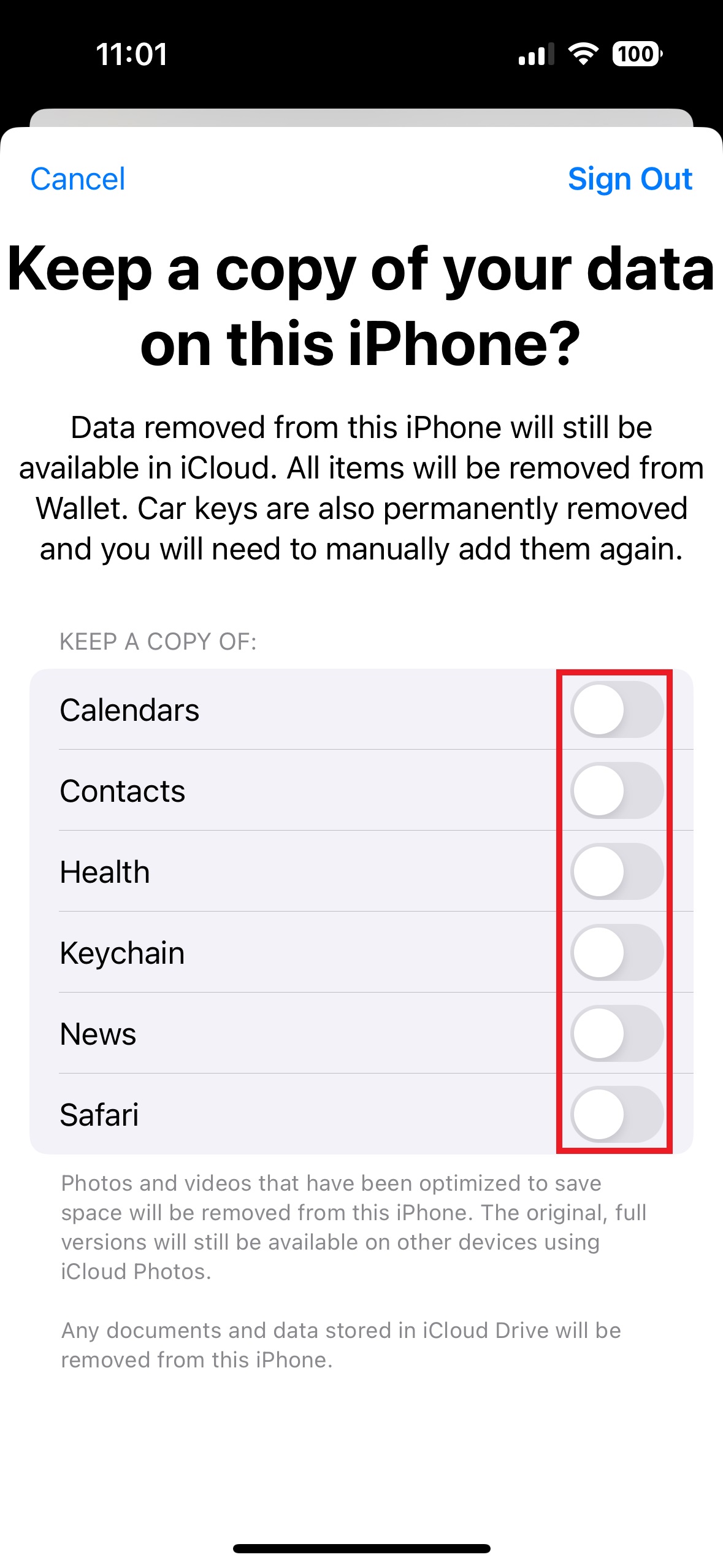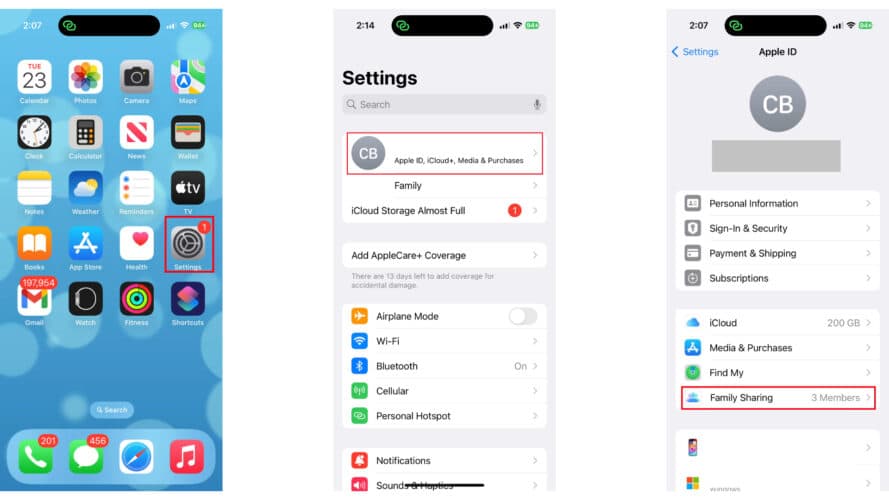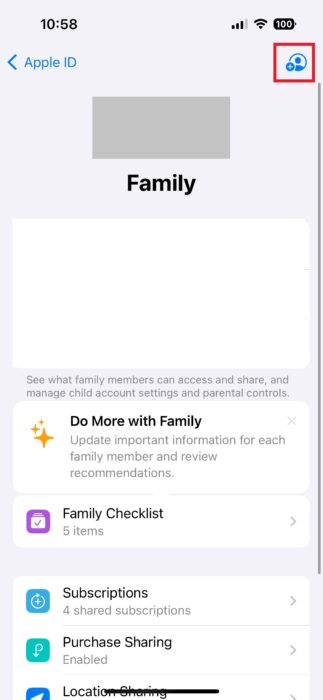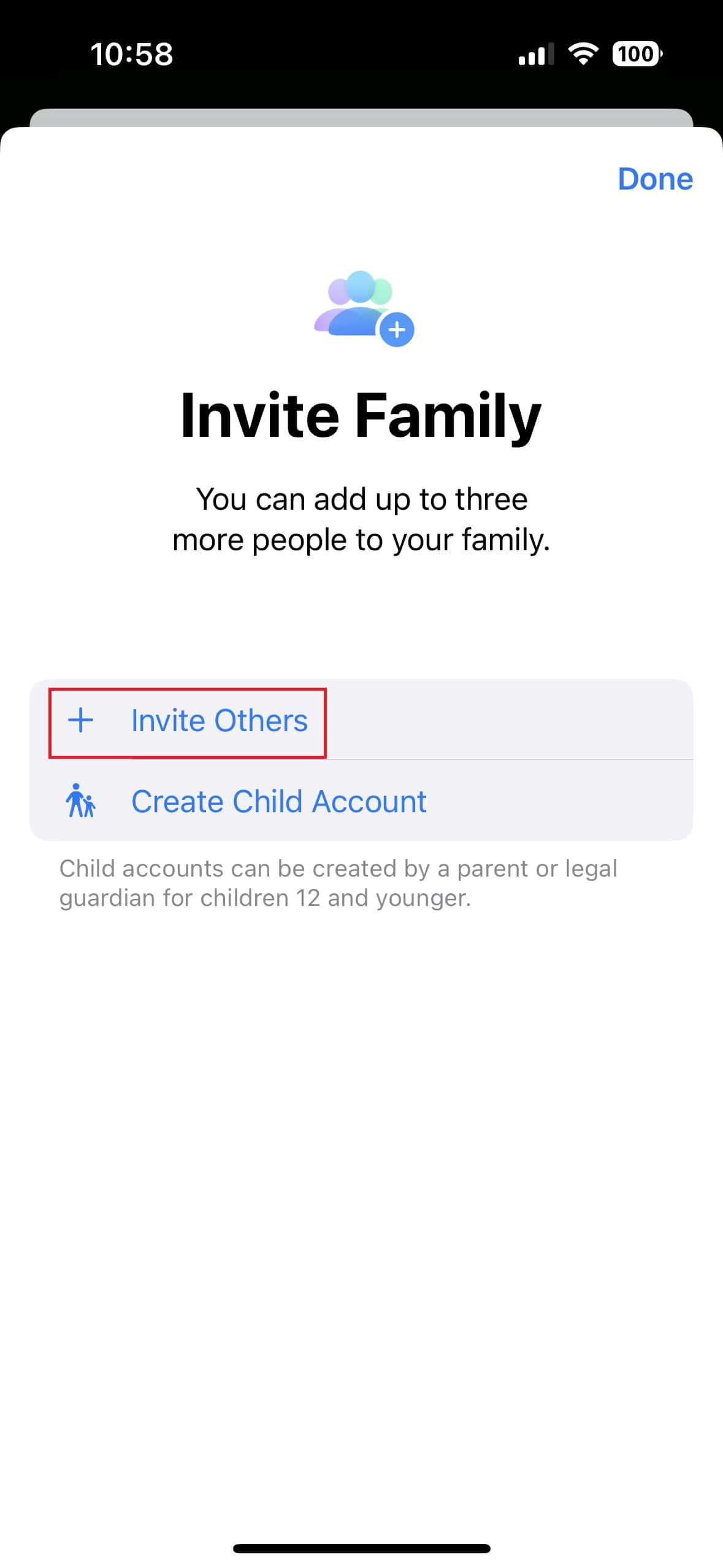Как исправить проблему с объединенной голосовой почтой после обновления iOS 17
В прошлом году Apple представила iOS 17, и хотя она принесла ряд новых функций, она также вызвала проблемы у людей, которые используют один Apple ID на нескольких устройствах. Будь то рабочий телефон или общая учетная запись с супругом, iOS 17 объединяет голосовую почту с каждого подключенного номера телефона. К счастью, есть несколько способов исправить это и разделить голосовую почту.
Почему голосовая почта iPhone объединяется после обновления iOS 17
Официальной причины, по которой Apple начала объединять голосовую почту в последней версии iOS, нет. Прежде чем углубляться, важно понять, что в iPhone используется система визуальной голосовой почты, которая позволяет просматривать аудиосообщения. Хотя сейчас есть варианты для устройств Android, устройства Apple уже давно имеют возможность просматривать отдельные голосовые сообщения в зависимости от того, от кого они исходят. Без системы визуальной голосовой почты Apple вам пришлось бы звонить на голосовую почту, прослушивать каждое сообщение и вручную удалять их с помощью клавиатуры.
Еще одним фактором уникальной системы голосовой почты Apple является то, что голосовая почта подключается к Apple ID телефона. До обновления iOS 17 это не было проблемой, но неожиданное слияние голосовых сообщений приводит к хаосу. Одна из теорий заключается в том, что изменение связано с новой функцией Live Voicemail.
Как быстро исправить объединенные голосовые сообщения
Быстрое решение, позволяющее предотвратить объединение голосовых сообщений на iPhone, — это отключить функции телефона в iCloud. Это не позволит iCloud хранить и обмениваться данными голосовой почты между устройствами в одной учетной записи. После отключения этой настройки на одном iPhone, выполнив следующие действия, не забудьте также отключить общий доступ на другом, у которого есть общая учетная запись.
- Идти к Настройки>идентификатор Apple ID>iCloud на вашем iPhone.

- Выбирать Показать все и прокрутите вниз до Телефон.

- Нажмите тумблер рядом с Телефон чтобы отключить синхронизацию iCloud.

- Позвоните по телефону и оставьте голосовое сообщение, чтобы узнать, сработало ли это.
Хотя это должно решить ваши проблемы на данный момент, это не является постоянным решением. Apple может принять будущие изменения, чтобы запретить пользователям совместное использование учетной записи. Кроме того, некоторые пользователи сообщили, что их голосовые сообщения снова начали объединяться через некоторое время. Продолжайте читать, чтобы узнать, как избежать этих потенциальных проблем в будущем.
Создайте новый Apple ID, чтобы избежать проблем в будущем
Единственный способ гарантировать, что у вас не возникнет проблем с голосовой почтой в будущем, — создать отдельный Apple ID. Существует ряд причин, по которым вы, вероятно, не захотите этого делать, включая общие подписки или наблюдение за ребенком. Однако неплохо было бы подумать о создании отдельной учетной записи для использования с другим номером телефона. К счастью, вы сможете без особых хлопот скопировать всю существующую информацию, такую как контакты, сообщения и фотографии, выполнив эти действия.
- Перейти к веб-сайт Apple на любом устройстве и создайте новый Apple ID.
- Идти к Настройки>идентификатор Apple ID на устройстве, для которого вы создали новый Apple ID.
- Выбирать Выходзатем введите свой старый пароль Apple ID.

- Переключите все параметры, чтобы сохранить все на своем телефоне, например контакты.

- Войдите с новым Apple ID.
- После входа в систему перейдите в Настройки>идентификатор Apple ID>Семейный доступ.

- Нажмите + значок вверху страницы, чтобы пригласить члена семьи.

- Выбирать Пригласить другихзатем выберите отправку сообщения или AirDrop.

- Как только другая учетная запись примет запрос, вы сможете поделиться информацией учетной записи, такой как контакты, фотографии и платные приложения. Мы надеемся, что описанные выше шаги помогли восстановить контроль над отдельными учетными записями голосовой почты.